Ouvrir le module de recherche
Accéder au module de recherche en cliquant sur la loupe.
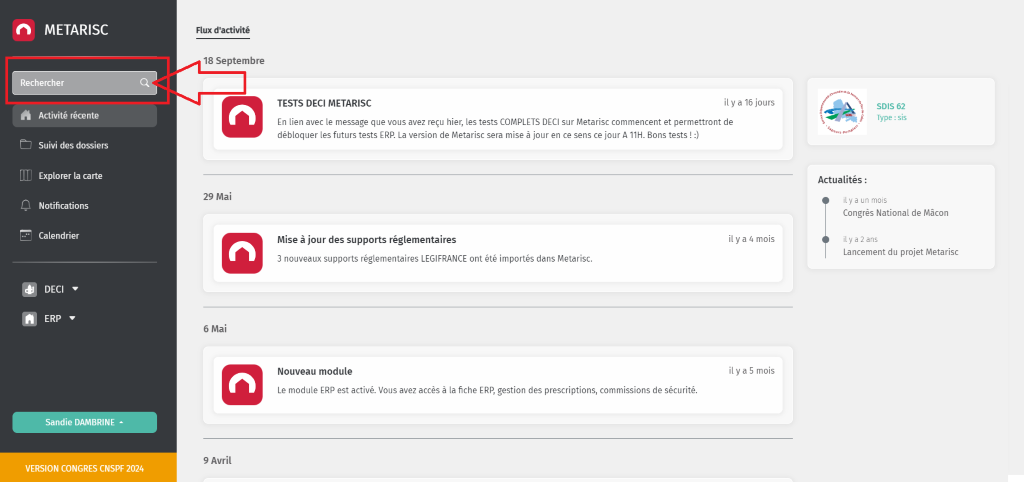
Le module de recherche s'ouvre.
Rechercher un objet de type ERP, PEI, Habitation, Industrie
- Choisir le module dans lequel vous souhaitez effectuer votre recherche (1)
- Saisir dans la barre de recherche une référence, un mot clé, ou encore des coordonnées GPS (2). L'application filtre les résulats.
- Cliquer sur la référence de l'objet (3) pour entrer dans la fiche d'identité de l'objet.
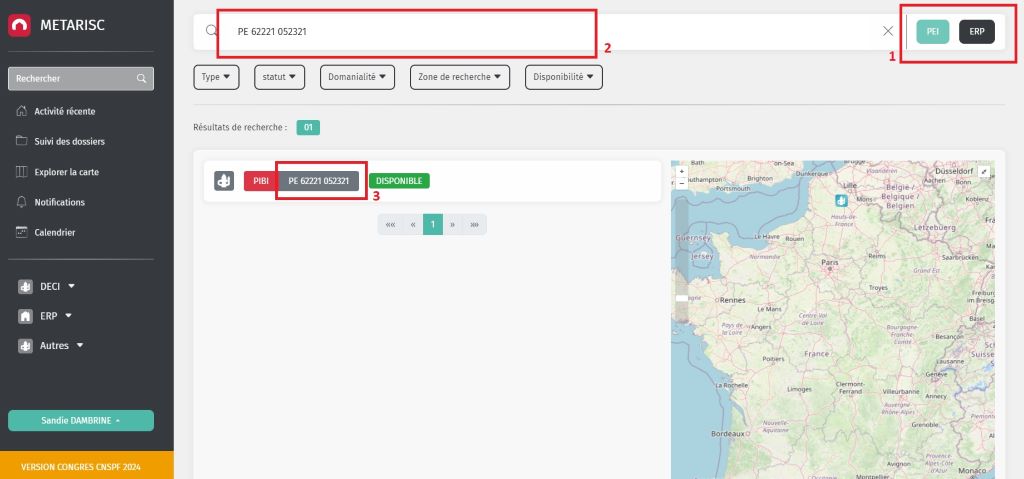
Rechercher une liste objet géographique (ERP, PEI, Habitation, Industrie) en utlisant les filtres
Sous la barre de recherche, une série de filtre vous est proposé (1). Ces filtres diffèrent selon l'environnement de recherche choisi.
- Sélectionner un filtre pour une mise à jour de la liste des propositions (2). Les filtres sont cumulables. Exemple d'ulisation : Vous pouvez rechercher les ERP de type M, sur une commune précise et sous avis défavorable.
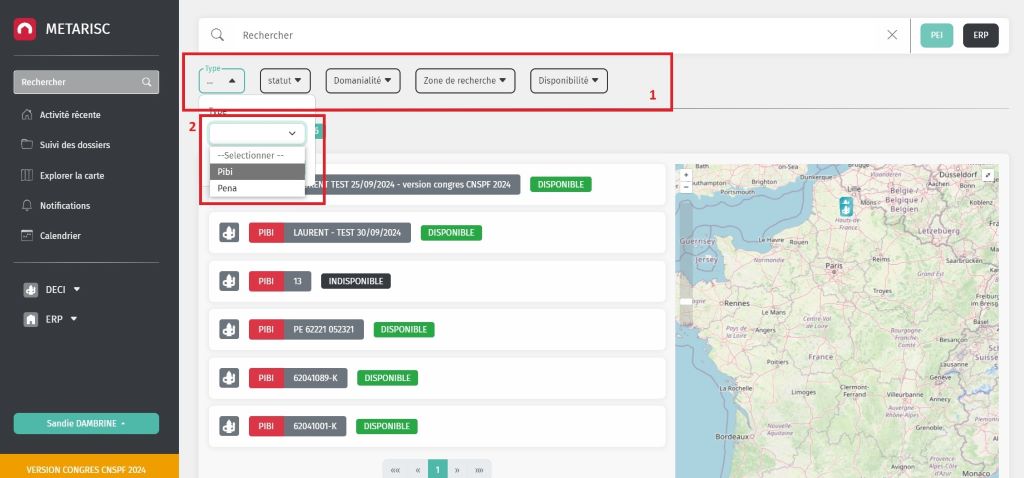
Rechercher par zone géographique
Vous avez la possibilité d'effectuer une recherche en sélectionnant une zone géographique.
- Choisir le filtre Zone de recherche
- Cliquer sur Sélectionner sur la carte
- A l'aide de la souris, dessiner un polygone.
- Cliquer sur Valider. La liste des propositions se met à jour.
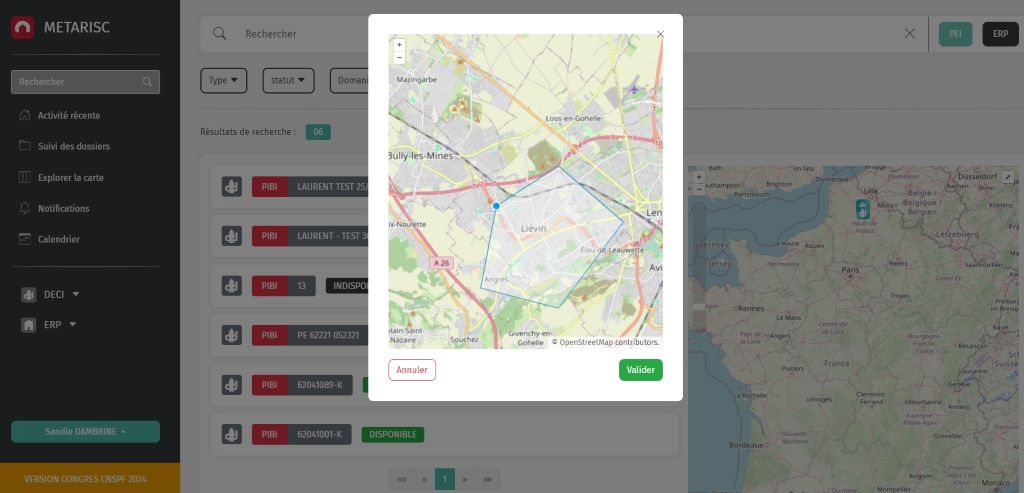
Rechercher par un nom de lieu
Vous pouvez préciser votre zone de recherche en indiquant un nom de lieu, exemple une rue et une ville
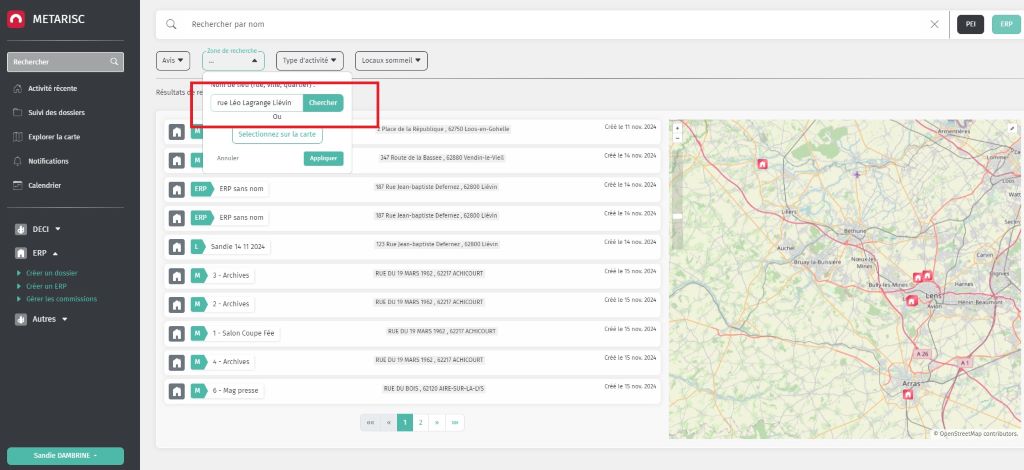 Metarisc vous propose un ou plusieurs résultats.
Cliquer sur votre sélection.
Le résultat de votre est mise en évidence dans un polygone dessinait sur la carte.
Metarisc vous propose un ou plusieurs résultats.
Cliquer sur votre sélection.
Le résultat de votre est mise en évidence dans un polygone dessinait sur la carte.
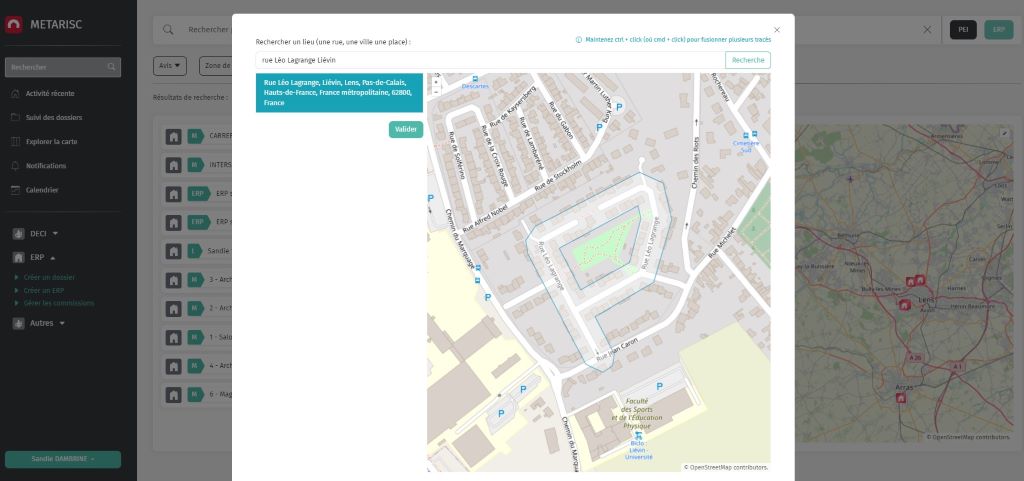
Exporter vos résultats de recherche
Vous avez la possiblité d'exporter vos résultats de recherche sur un tableur (.xls, .ods ...).
- Dans la zone de recherche, cliquer sur le bouton export à droite de l'écran. Pour mettre en page votre fichier csv sur un format xls :
- Ouvrer un nouveau document dans votre tableur.
- Dans l'onglet Données, cliquer sur Fichier text (données externes)
- Sélectionner le document .csv téléchargé, une fenêtre assistant importation s'ouvre.
- Vérifier ou modifier les choix de la manière suivante
- Type de fichier : Délimité
- Origine du fichier : 65001 unicode (utf-8). Ce choix permettra une gestion correcte des accents
- Mes données ont des en-têtes activé.
- Séparateur : Virgules